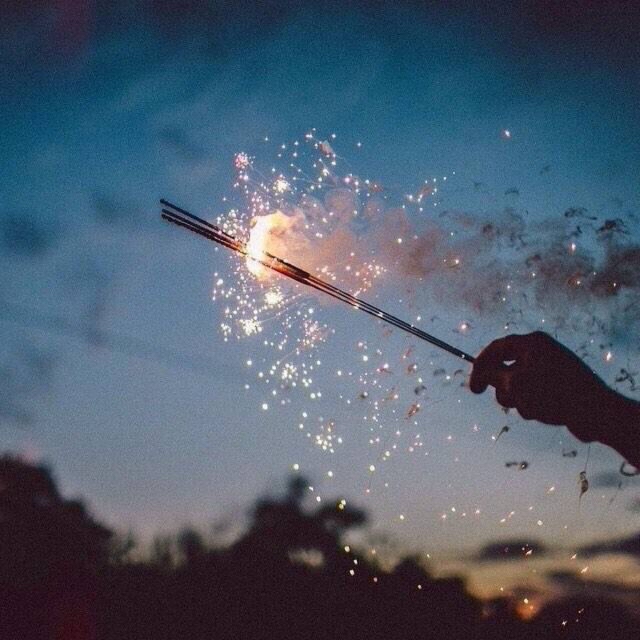如何把旧苹果手机里的照片传到新手机里?
通过苹果系统的隔空投递将照片数据从一部iPhone导入到另一部iPhone,具体操作方法是:
设备:两部苹果手机
iOS版本:12.4
1、首先两部手机开启蓝牙功能,然后进入【设置】页面,选择打开【通用】选项,如下图所示。
2、进入【通用】页面,选择打开【隔空投递】选项,如下图所示。
3、进入【隔空投递】页面,勾选【所有人】选项。如下图所示。参照上述步骤,再将另外一部苹果手机参照上述流程步骤,开启隔空投递功能。
4、然后手机上选择并打开【照片】,如下图所示。
5、进入【相簿】页面,点击屏幕右上角【选择】后,选择屏幕左上角的【全选】。
6、完成【待传递】照片的选择后,点击页面左下角的【分享】选项。
7、选择打开页面上【隔空投递】选项,如下图所示。
8、点击选择【隔空投递】后,此时可以发现苹果手机可以发现另外一台苹果手机的名称,点击新苹果手机的设备名称,如下图所示。
9、此时,新苹果手机会弹出【隔空投递】的接入共享请求,选择点击【接受】后,两部手机直接开始通过【隔空投递】进行照片传输。
10、【隔空投递】结束后,当前照片传输已通过苹果系统的隔空投递进行快速传输过去了。
首先,打开下拉菜单,开启Air Drop,然后进入相册,选择一张或多张图片,点击左下角的箭头,就会看到顶部的AirDrop选项,然后对方也要开启Air Drop,这时就会显示接收方的头像,点击对方头像,开始发送,对方选择接受就OK了,整个传输过程速度特别快。
不少细心用户都会发现,在开启AirDrop之后,蓝牙及WiFi都会自动打开。即使事先手动关闭WiFi,在开始传输后还是会开启,而在手动关闭蓝牙之后,接收人也会消失。那是因为AirDrop是通过蓝牙与WiFi来实现传输的。
而且,传输双方即使是在大街上,关掉蜂窝数据,也可以用AirDrop传照片哦。
顺便再啰嗦一句,如果你同时还有Mac电脑,搭载iOS 8的iPhone与电脑也能AirDrop,传输对象不仅仅是照片,Passbook文件等等都可以直接传输。这样,iPhone、iPad、Mac之间都可以方便传输照片啦。
下次,如果身边朋友两人都用的iPhone,就可以方便传图了,再也不用担心流量啦
如何快速将就旧苹果手机上面的照片传到新苹果手机上,方法很简单
可以先在原iPhone中登录自己的apple id 以及iCloud,手机便会自动将相册中的照片上传至iCloud,将旧iPhone中的id注销,再在新手机上登录,最后进入iCloud即可下载原来的照片了。